Máy tính sử dụng một thời gian thường sẽ hoạt động chậm dần. Ngoài việc xóa file rác, tối ưu cho máy, tìm và diệt virus mà vẫn không đáp ứng được công việc thì chắc bạn sẽ nghĩ đến chuyện nâng cấp laptop, máy tính. Vậy làm thế nào để nâng cấp laptop - máy tính?
Nâng cấp laptop - máy tính là xem máy tính của bạn đang dùng những linh kiện nào? Và gắn thêm những linh kiện mới vào hoặc thay thế những linh kiện cũ, không phù hợp, không đáp ứng được nhu cầu sử dụng của bạn. Ví dụ bạn đang muốn xem phim 4k. Nhưng mỗi lần mở lên, video chạy cứ bị lag, giật giật. Như vậy có thể nó là máy có cấu hình yếu. Để chạy mượt video 4k bắt buộc bạn phải gắn thêm hoặc thay thế 1 số linh kiện.
Đối với laptop thường dùng ổ cứng SSD cổng M2. Còn máy tính để bàn thì dễ hơn. Bạn có thể chọn bất cứ loại ổ cứng nào cũng được. Nếu máy tính có ổ dĩa DVD, bạn có thể tháo ổ này ra để thay ổ SSD vào cũng được. Nếu không có ổ DVD mà cũng không có cổng M2 thì bắt buộc bạn phải bỏ ổ HDD cũ đi. Mua ổ SSD gắn vào. Nếu dùng duy nhất một ổ cứng thì nên chọn dung lượng 512GB trở lên mới đáp ứng được nhu cầu cài đặt hệ điều hành và lưu trữ dữ liệu nhé.
Về chất lượng thì ổ cứng của các hãng đều tương đương như nhau. WD được nhiều người dùng hơn cả. Còn Samsung thì khá tốt, nhưng giá tiền cao hơn so với các hãng khác. Với ổ cứng SSD có dung lượng khoảng 120 - 256GB giá dao động từ mức 700-800 ngàn cho đến tầm trên 2 triệu.
Laptop, máy tính xách tay thì nên mang ra cửa hàng để họ thay cho. Hầu hết các cửa hàng bán ổ cứng SSD đều thay thế hoặc lắp ráp miễn phí cho khách hàng. Riêng máy tính để bàn có thể mua về tự gắn vào. Việc gắn ổ cứng SSD trên máy tính để bàn cũng đơn giản và dễ dàng như gắn ổ HDD.
Việc tiếp theo có thể chọn đó là gắn thêm RAM hoặc thay RAM mới cho máy tính. Các máy tính hiện nay đa số đều có 2 khe để cắm RAM. Nếu máy hiện đang dùng 1 RAM thì mua thêm 1 thanh nữa là giải pháp tối ưu nhất. Khi mua chú ý xem RAM bạn đang dùng là loại nào DDR3 hay DDR4 và tốc độ bus của RAM là bao nhiêu để chọn mua loại phù hợp. Chúng ta có thể mua RAM với thông số bus bằng hoặc lớn hơn với RAM bạn đang dùng. Ví dụ bạn đang dùng RAM DRR4 bus 2400 mHz thì bạn có thể chọn loại từ 2400 trở lên như 2666 hoặc 3000. Tất nhiên thông số bus càng lớn thì giá thành càng cao. Và để tiết kiệm tiền thì nên chọn thông số bus bằng với thông số RAM hiện tại bạn đang dùng. Để kiểm tra các thông tin, thông số cấu hình máy tính thì tải phần mềm CPU-Z mà xem nhé.
Tốc độ của CPU cùng thế hệ sẽ mạnh dần lên theo thứ tự. Ví dụ: Core i7 mạnh hơn i5, còn i5 mạnh hơn i3. Và tất nhiên nó phải cùng một thế hệ. Chứ khác thế hệ thì chưa chắc. Do đó nếu máy bạn đang dùng Core i3 thế hệ thứ 6. Để nâng cấp CPU laptop - máy tính để bàn bạn có thể chọn Core i5 hoặc i7 cùng thế hệ thứ 6.
Ngoài ra nếu các bạn hay dựng phim, làm video có thể nghĩ đến việc gắn thêm card đồ hoạ hoặc thay thế card đồ hoạ. Tuỳ vào từng nhu cầu khác nhau như chơi game hay làm đồ hoạ mà chọn card phù hợp. Gắn hoặc thay card màn hình đơn giản và dễ dàng hơn so với nâng cấp RAM hay CPU. Nó giống như nâng cấp ổ cứng SSD. Trừ khi máy tính bạn mua cách đây 7-10 năm quá cũ rồi thì nâng cấp hơi khó. Còn các loại máy tính ra đời cách đây vài năm thì gắn Card màn hình nào cũng được hết.
Nếu bạn ngại lắp ráp, thay thế thì có thể mang máy đến các cửa hàng bán linh kiện máy vi tính uy tín như Phong Vũ hay Tân Doanh. Bạn mua linh kiện ở đó người ta sẽ hỗ trợ lắp ráp và thay thế cho. Nếu không biết chọn hoặc chọn loại không phù hợp họ sẵn sàng đổi cho bạn.
Có một lần đến Phong Vũ, thấy anh kia mua màn hình máy vi tính. Nhưng màn này chỉ có cổng kết nối HDMI chứ không có VGA hoặc DVI. Anh giao hàng ở kho đã hỏi khách hàng xem máy ở nhà có cổng HDMI không, nếu không có họ sẵn sàng hoàn trả tiền anh đã thanh toán mua cái màn hình đó, hoặc giới thiệu anh một cái màn hình khác có cổng kết nối phù hợp với máy tính ở nhà. Tôi nghĩ đó là những nhà bán hàng có tâm với khách.
Trên đây là bài hướng dẫn nâng cấp laptop - máy tính xách tay. Nếu có thắc mắc hãy để lại bình luận bên dưới bài viết. Chúng tôi sẽ phản hồi trong thời gian sớm nhất.
Nâng cấp laptop - máy tính là xem máy tính của bạn đang dùng những linh kiện nào? Và gắn thêm những linh kiện mới vào hoặc thay thế những linh kiện cũ, không phù hợp, không đáp ứng được nhu cầu sử dụng của bạn. Ví dụ bạn đang muốn xem phim 4k. Nhưng mỗi lần mở lên, video chạy cứ bị lag, giật giật. Như vậy có thể nó là máy có cấu hình yếu. Để chạy mượt video 4k bắt buộc bạn phải gắn thêm hoặc thay thế 1 số linh kiện.
Nâng cấp ổ cứng SSD cho laptop
Để nâng cấp máy tính. Đầu tiên bạn cần kiểm tra xem máy tính đang dùng ổ cứng loại nào? SSD hay HDD. Nếu máy tính hoặc laptop đang dùng ổ cứng HDD để cài hệ điều hành Windows thì việc cần làm đầu tiên là mua thêm 1 ổ cứng SSD gắn vào. Ổ cứng dạng này khá đắt đỏ. Nên bạn chỉ cần mua loại dung lượng 120GB hoặc 256GB là đủ cài hệ điều hành. Còn ổ HDD còn lại dùng để chứa dữ liệu. Nếu muốn cài lại hệ điều hành cũng dễ. Sẽ không ảnh hưởng đến dữ liệu của bạn.Đối với laptop thường dùng ổ cứng SSD cổng M2. Còn máy tính để bàn thì dễ hơn. Bạn có thể chọn bất cứ loại ổ cứng nào cũng được. Nếu máy tính có ổ dĩa DVD, bạn có thể tháo ổ này ra để thay ổ SSD vào cũng được. Nếu không có ổ DVD mà cũng không có cổng M2 thì bắt buộc bạn phải bỏ ổ HDD cũ đi. Mua ổ SSD gắn vào. Nếu dùng duy nhất một ổ cứng thì nên chọn dung lượng 512GB trở lên mới đáp ứng được nhu cầu cài đặt hệ điều hành và lưu trữ dữ liệu nhé.
Về chất lượng thì ổ cứng của các hãng đều tương đương như nhau. WD được nhiều người dùng hơn cả. Còn Samsung thì khá tốt, nhưng giá tiền cao hơn so với các hãng khác. Với ổ cứng SSD có dung lượng khoảng 120 - 256GB giá dao động từ mức 700-800 ngàn cho đến tầm trên 2 triệu.
Laptop, máy tính xách tay thì nên mang ra cửa hàng để họ thay cho. Hầu hết các cửa hàng bán ổ cứng SSD đều thay thế hoặc lắp ráp miễn phí cho khách hàng. Riêng máy tính để bàn có thể mua về tự gắn vào. Việc gắn ổ cứng SSD trên máy tính để bàn cũng đơn giản và dễ dàng như gắn ổ HDD.
Nâng cấp RAM laptop - thay RAM laptop, máy tính để bàn
Thay thế hoặc gắn thêm ổ cứng SSD là cách nâng cấp máy tính, laptop đơn giản và dễ dàng nhất. Phần lớn các máy đều có thể nâng cấp kiểu này.Việc tiếp theo có thể chọn đó là gắn thêm RAM hoặc thay RAM mới cho máy tính. Các máy tính hiện nay đa số đều có 2 khe để cắm RAM. Nếu máy hiện đang dùng 1 RAM thì mua thêm 1 thanh nữa là giải pháp tối ưu nhất. Khi mua chú ý xem RAM bạn đang dùng là loại nào DDR3 hay DDR4 và tốc độ bus của RAM là bao nhiêu để chọn mua loại phù hợp. Chúng ta có thể mua RAM với thông số bus bằng hoặc lớn hơn với RAM bạn đang dùng. Ví dụ bạn đang dùng RAM DRR4 bus 2400 mHz thì bạn có thể chọn loại từ 2400 trở lên như 2666 hoặc 3000. Tất nhiên thông số bus càng lớn thì giá thành càng cao. Và để tiết kiệm tiền thì nên chọn thông số bus bằng với thông số RAM hiện tại bạn đang dùng. Để kiểm tra các thông tin, thông số cấu hình máy tính thì tải phần mềm CPU-Z mà xem nhé.
Nâng cấp CPU laptop - máy tính để bàn để chơi game
CPU giống như bộ não máy tính. CPU tốt thì máy tính chạy nhanh hơn. CPU phổ biến mà mọi người hay dùng là CPU của hãng intel. 3 loại phổ biến và chạy ở mức ổ định mọi người hay dùng là Core i3, i5, i7 và i9. Hãy xem lại máy bạn đang dùng CPU core nào thế hệ thứ mấy. Để biết thế hệ thứ mấy thì ta nhìn vào tên sản phẩm. Ví dụ CPU intel core i5-6500. Thì con số sau chữ i5 cho ta biết thế hệ thứ mấy. Trong ví dụ trên là số 6 thì CPU này là thế hệ thứ 6. Còn Core i5-8600K thì CPU này là thế hệ thứ 8.Tốc độ của CPU cùng thế hệ sẽ mạnh dần lên theo thứ tự. Ví dụ: Core i7 mạnh hơn i5, còn i5 mạnh hơn i3. Và tất nhiên nó phải cùng một thế hệ. Chứ khác thế hệ thì chưa chắc. Do đó nếu máy bạn đang dùng Core i3 thế hệ thứ 6. Để nâng cấp CPU laptop - máy tính để bàn bạn có thể chọn Core i5 hoặc i7 cùng thế hệ thứ 6.
Ngoài ra nếu các bạn hay dựng phim, làm video có thể nghĩ đến việc gắn thêm card đồ hoạ hoặc thay thế card đồ hoạ. Tuỳ vào từng nhu cầu khác nhau như chơi game hay làm đồ hoạ mà chọn card phù hợp. Gắn hoặc thay card màn hình đơn giản và dễ dàng hơn so với nâng cấp RAM hay CPU. Nó giống như nâng cấp ổ cứng SSD. Trừ khi máy tính bạn mua cách đây 7-10 năm quá cũ rồi thì nâng cấp hơi khó. Còn các loại máy tính ra đời cách đây vài năm thì gắn Card màn hình nào cũng được hết.
Nâng cấp laptop ở đâu?
Nếu bạn rành về phần cứng máy tính và thích tò mò tìm hiểu thì có thể mua các linh kiện về tự thay thế, lắp ráp. Việc lắp ráp thay thế một chiếc máy tính để bàn hoặc laptop, máy tính xách tay cũng không khó khăn lắm đâu. Trước khi làm lên mạng google search tìm hiểu trước. Tôi nhớ lần đầu tiên lắp ráp một bộ máy tính để bàn cũng đơn giản không có gì là khó. Tôi mua toàn bộ linh kiện về từ RAM, CPU, Case thùng máy, nguồn, ổ cứng... Sau đó lên mạng tìm hiểu thêm rồi tự lắp. Và may mắn khi lắp xong máy tính chạy tốt. Không bị bất cứ trục trặc nào.Nếu bạn ngại lắp ráp, thay thế thì có thể mang máy đến các cửa hàng bán linh kiện máy vi tính uy tín như Phong Vũ hay Tân Doanh. Bạn mua linh kiện ở đó người ta sẽ hỗ trợ lắp ráp và thay thế cho. Nếu không biết chọn hoặc chọn loại không phù hợp họ sẵn sàng đổi cho bạn.
Có một lần đến Phong Vũ, thấy anh kia mua màn hình máy vi tính. Nhưng màn này chỉ có cổng kết nối HDMI chứ không có VGA hoặc DVI. Anh giao hàng ở kho đã hỏi khách hàng xem máy ở nhà có cổng HDMI không, nếu không có họ sẵn sàng hoàn trả tiền anh đã thanh toán mua cái màn hình đó, hoặc giới thiệu anh một cái màn hình khác có cổng kết nối phù hợp với máy tính ở nhà. Tôi nghĩ đó là những nhà bán hàng có tâm với khách.
Trên đây là bài hướng dẫn nâng cấp laptop - máy tính xách tay. Nếu có thắc mắc hãy để lại bình luận bên dưới bài viết. Chúng tôi sẽ phản hồi trong thời gian sớm nhất.






Đăng nhận xét